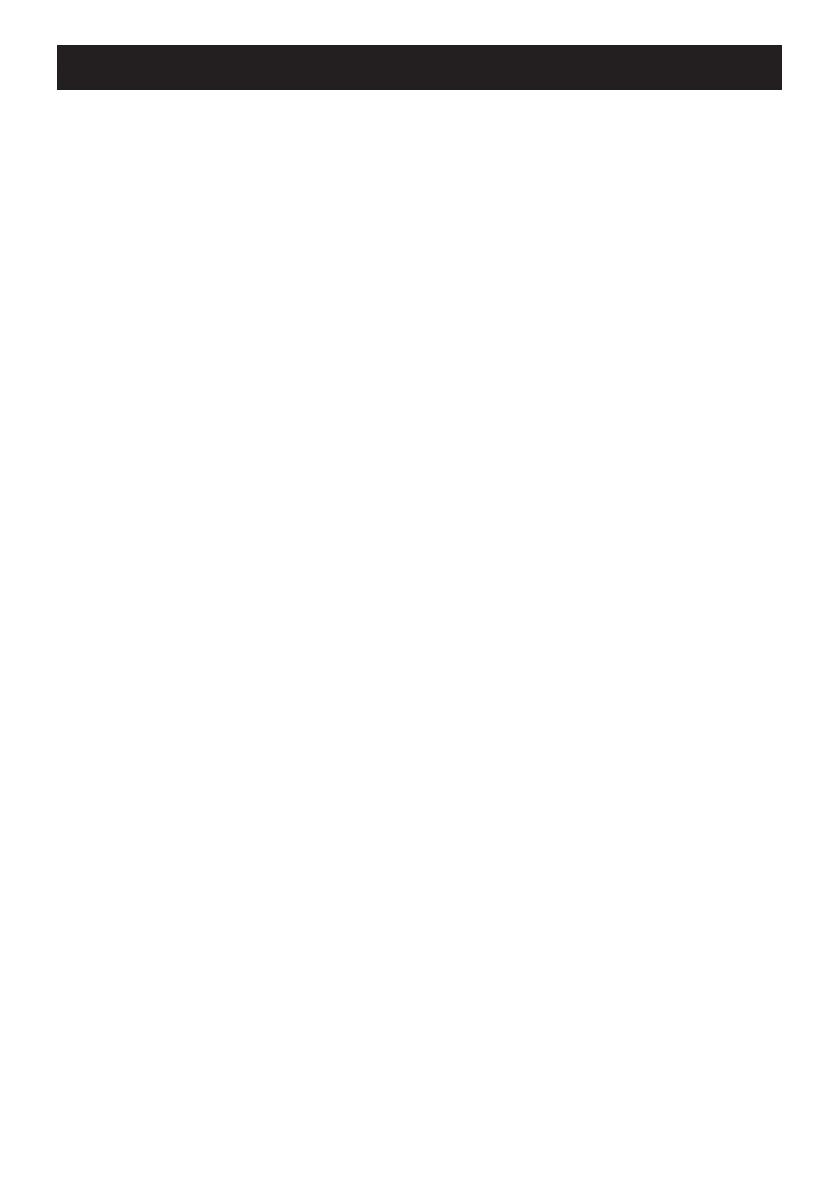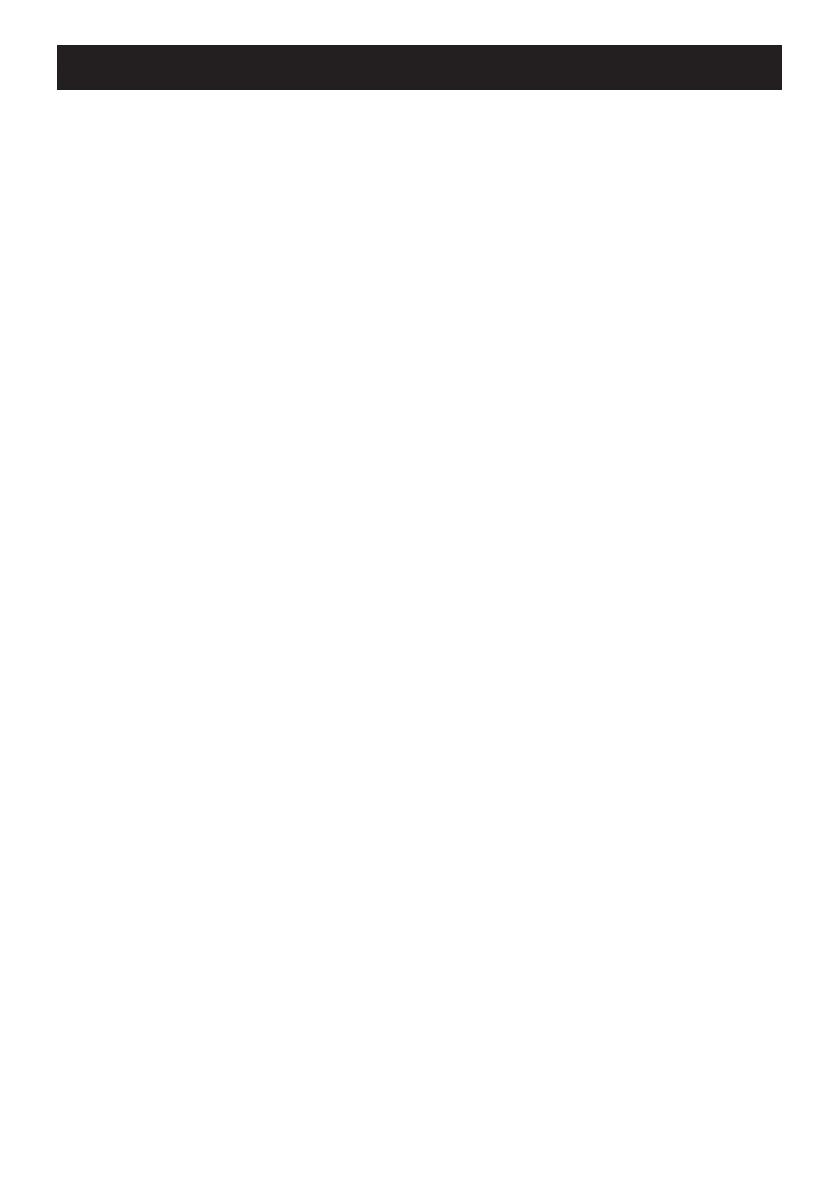
2
Obsah
Dôležitá informácia ..................................................................................................................... 3
Životné prostredie a bezpečnosť .................................................................................................................3
Požiadavky na inštaláciu .............................................................................................................................3
Potrebujete pomoc ......................................................................................................................................3
Obsah balenia .............................................................................................................................. 4
Váš VOIP080 ................................................................................................................................ 5
Pohľad spredu .............................................................................................................................................5
Pohľad zozadu .............................................................................................................................................6
Pripojenie a inštalácia ................................................................................................................. 7
Pripojenie .....................................................................................................................................................7
Inštalácia .....................................................................................................................................................7
Uskutočnenie hovoru .................................................................................................................. 9
Volanie Skype kontaktu ...............................................................................................................................9
Volanie SkypeOut čísla (číslo mimo Skype) ................................................................................................9
Odpoveď na hovor .....................................................................................................................................10
Ukončenie hovoru ......................................................................................................................................10
Funkcie počas hovoru ...............................................................................................................................11
Počúvanie hlasových správ .......................................................................................................................11
Konfigurácia ............................................................................................................................... 13
Nastavenia .................................................................................................................................................13
Základné možnosti ....................................................................................................................................14
Nastavenia audio vstupného a výstupného zariadenia .............................................................................14
Nastavenie vyzváňacieho tónu a tónu tlačidiel ..........................................................................................16
Informácia o produkte ................................................................................................................................16
Počiatočné nastavenia ..............................................................................................................................16
Odstránenie možných problémov............................................................................................ 17
Informácie .................................................................................................................................. 18
Záruka .......................................................................................................................................................18
Prehlásenie o zhode ..................................................................................................................................18
Elektrické, magnetické a elektromagnetické polia („EMF“) .......................................................................18
Recyklácia a likvidácia ...............................................................................................................................18